✿✿o-matic グループの登録方法と使い方✿✿
2009年05月21日
25のグループ枠が不要のグループ作成アイテムo-maticの登録方法と使用方法を
判る範囲でご紹介したいと思います
① ~本体を(σ´∀`)σゲッツ!!~
Synthetik Headquarters, Glenn (23, 105, 27) にて本体を貰う
全部中身は同じだから1つでいいからねーw
オブジェクトで届くので、その場で開封しちゃって下さい

② ~パスワードとグループ名~
自宅 や店舗で貰ってきた*Subscribe-O-Matic v1.7.3(当時) packageフォルダの中にある
や店舗で貰ってきた*Subscribe-O-Matic v1.7.3(当時) packageフォルダの中にある
O-Matic Controller(以後『親機』と記述) と書かれてるアイテムだけ外に出します。
IMでウェブでの管理メニューに必要な臨時のパスワードが送られてくるので、メモっておく。

*★*――――*★**★*――――*★**★*――――*★**★*――――*★*
※もしパスワードが来ない場合には、手動でもらいます
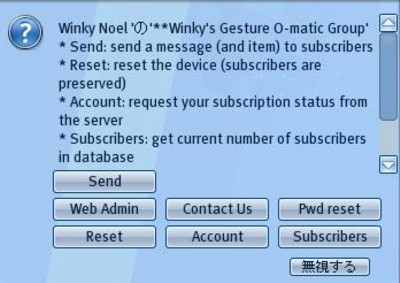
親機にタッチすると 上図のダイアログメニューが出るので、右上にある <Pwd reset>ボタンを押します
そうすると、臨時のパスワードがIMにて送られてきますので、メモっておいて下さい
*★*――――*★**★*――――*★**★*――――*★**★*――――*★*
この親機の名称がそのままあなたのグループの名称になって通知が送信されますので、\_(・ω・`)ココ重要
親機をREZした状態で、” 右クリ<編集<一般タブ ”の名前のところでお好きな名称に変更しちゃってください
(例)**Winky's Gesture O-matic Group
③ ~ベンダーのテクスチャーを設定~
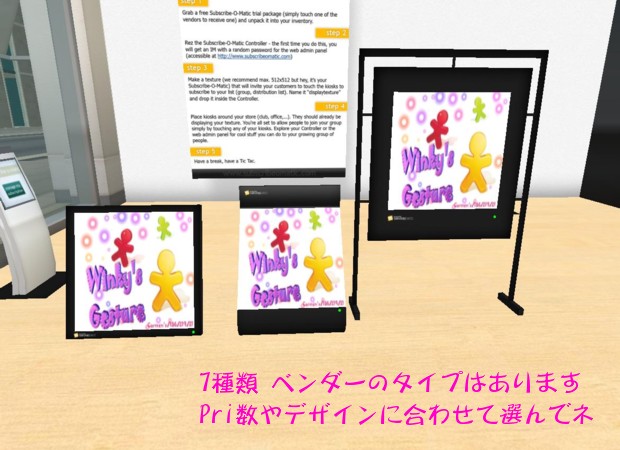
お店などに設置する、グループ加入してもらう看板ベンダー
(フォルダの中にあるSubscribe-O-Matic kiosk 1、等。末尾の番号はベンダーの形の種類)
に表示させるテクスチャーを用意します。
サイズは512サイズ以下の物が望ましいです
テクスチャーを決めたら、そのテクスチャーの名前を
displaytexture ←に変更します\_(・ω・`)ココ重要
変更したら、親機を右クリ<編集で開き、コンテンツタブの中にテクスチャーを入れます
1,2分待ってからベンダーをどれでもいいので地面に出してみましょう
ベンダーにあなたの入れたテクスチャーが表示されていれば成功です
*★*――――*★**★*――――*★**★*――――*★**★*――――*★*
※テクスチャーが表示されない場合は、まだサーバーに反映されていないか、
またはテクスチャーの名前を再確認して下さい
*★*――――*★**★*――――*★**★*――――*★**★*――――*★*
また、このベンダーはフルパーミッション なので、お好きなデザインにしちゃうことも可能
なので、お好きなデザインにしちゃうことも可能
④
http://www.subscribeomatic.com にアクセスする。
ウェブ管理画面 が開きます
が開きます
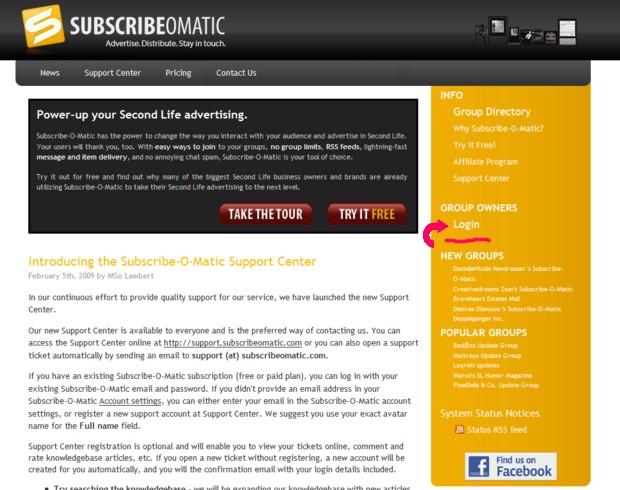
このようなサイトが開くので、右側のLoginと書かれたところをクリックします
⑤ ~ログイン画面~
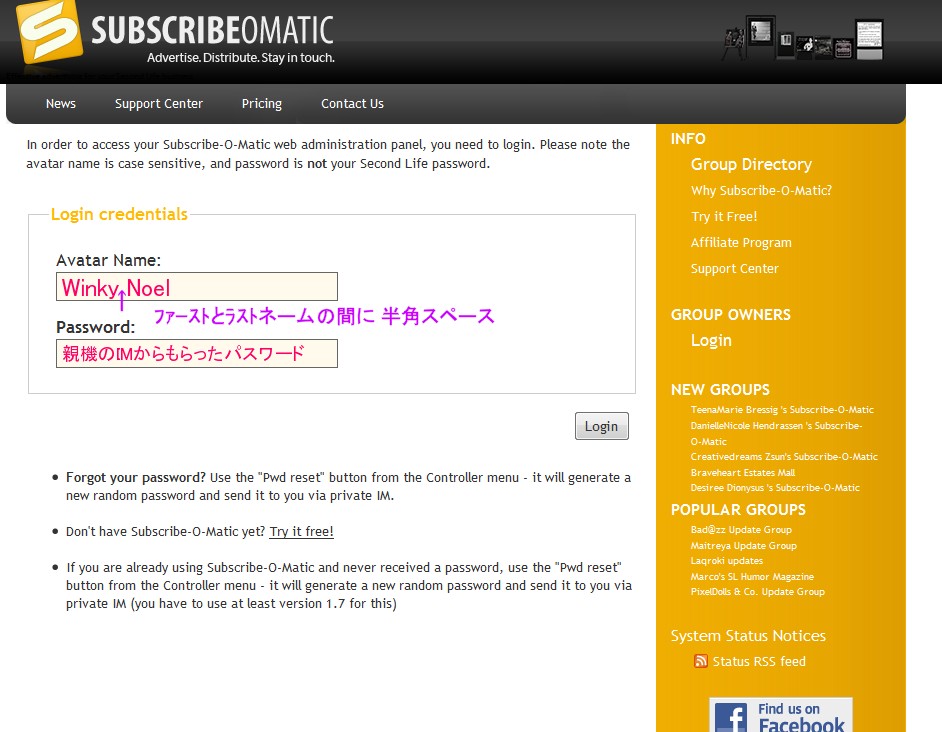
親機の所有者のインワールドのIDと、②のところでメモったパスワードを入れて右下の<Loginボタン>を押します
⑥ ~パスワードの変更~
ログインできたら右側の黄色い箇所のGroup OWNERSの下にあるAccount settings をクリック
画面を下までスクロールさせてください\_(・ω・`)

後で上の画面の説明もします
下までスクロールさせると、このような画面になりますので、赤字で書いてある箇所を
記入してから<save changes>ボタンを押してください

ここのパスワードは、このウェブの管理メニュー用のパスワードですYO!
Current passwordにはIMで送られてきた一時的なパスワードを入れ、NewとConfirmには
自分で作った新しいパスワードを入れて下さいネ
いつでもパスワードはリセットできますが、念のためノート等に記録しておきましょう
⑦ ~加入通知とHistoryボタンの許可等~

2つ前の画像の説明です
・Group name :グループ名です。変更もここで可能
・Welcome message for... :あなたのo-maticグループに加入したときにチャット欄に表示されるメッセージ
・Item to send to... :グループ加入時に送るアイテムの設定
親機のコンテンツの中に自分で入れたオブジェクトやノート等がプルダウンで表示されるので、何かを送るなら
ここで選択しておきます
・☒Send me an IM...:誰かがあなたのo-maticグループに加入/脱退した際にメッセージを表示するには
このチェックボックスをONにします
・☒send me an email...:誰かがあなたのo-maticグループに加入/脱退した際に、登録したE-メールへ
メッセージを送付させるにはこのチェックボックスをONにします
・☒Allow my subscrivers...:グループメンバーがベンダーのHisotryボタンから、あなたが過去に送った
通知を閲覧できるようにするか選択します。閲覧可能に設定するならONにします
⑧ ~親機操作の共有者を追加するには~
右側のGROUP OWNERS の下の Operatorsをクリックします
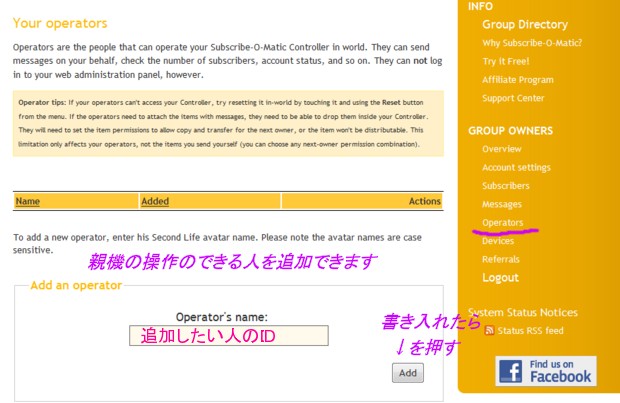
必要があれば、親機の操作を他の人もできるようにできます
⑨ ~通知履歴の設定~
GROUP OWNERS の下のMessagesをクリックします
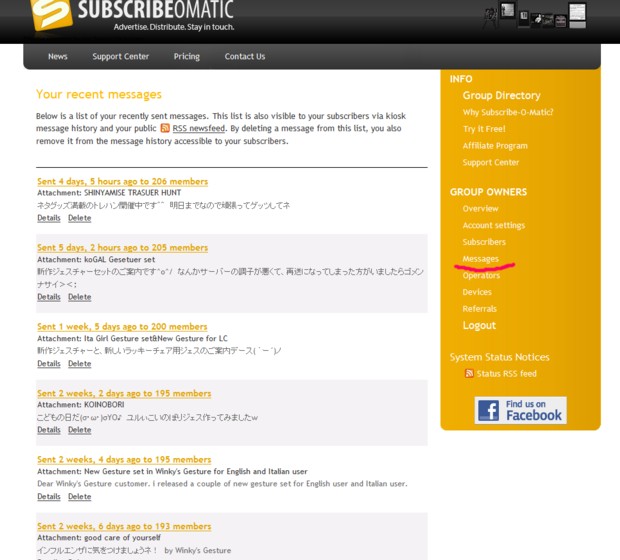
過去に送った通知の履歴が表示されます。
間違って送信 してしまった通知をHistoryから消すには該当する通知の下のDelateをクリックします
してしまった通知をHistoryから消すには該当する通知の下のDelateをクリックします
※通知の送信中にキャンセルはできません(後ほど送信方法など記載します)
⑩ ~グループの状態など~
GROUP OWNERS の下の Overviewをクリックすると
あなたのグループの状態を見ることができます

---------- 親機に戻る -----------
-----------
⑪ ~通知の出し方~
⑪-1
親機のコンテンツタブの中に、通知に添付したいアイテムを入れます
メッセージだけ送付の場合は不要です
※コンテンツタブに入れられるアイテム数は10個までです。それ以上入れると不安定になるそうです。
10個を越えたら警告メッセージが出るので、いくつか削除しましょうネ\_(・ω・`)ココ重要
⑪-2
親機にタッチします
ダイアログメニューが出ます
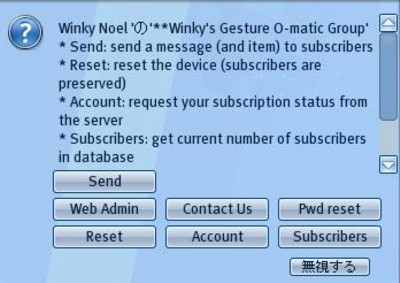
⑪-3
<Send>ボタンを押します

親機のコンテンツタブに入っているアイテム一覧が表示されますので、
送りたいモノ の番号のボタンを押します。
の番号のボタンを押します。
送る添付物が無い場合には<NONE>ボタンを押します
⑪-4
チャット欄に
あなたのグループ名: Type a message you want to send to
your subscribers on channel 95 (eg. /95 my message)
と表示されますので、
チャット欄に /95 文章(日本語もOK、但しここに書く文章は短めに!長さの制限があります)
とタイプしてからキーボードのエンターキーを押します
(例)/95 Here comes a new stuff! 新作のご案内です
エンターキーを押すと、送信していいか最終確認の YES/NOのダイアログが表示されますので
OKだったらYESで送信されます
※一度送信してしまうと、送信完了までキャンセルができませんのでご注意くださいネ
⑪-5
通知が送信されます
進行状況が%で親機の上に表示されます。送信完了した時に、何名に送付したかも表示されます
※ベンダーの<History>ボタンて最新情報を反映するのはサーバーとの同期のタイミングによりますので
送信直後にはHistoryに反映されないことが多いです。
⑫ ~30日毎の契約更新(謎)~
o-maticを頂いた場所にあるATMに毎月タッチして契約更新することをオススメします。

前に親機が紛失 しちゃってまた取りに行って何気なくATMをタッチしたら
しちゃってまた取りに行って何気なくATMをタッチしたら
下図のダイアログが表示されたので、FREEのバージョンだと、毎月更新しに来ないとダメなのかも!
と思いました。
でも周りの友達はこんなことしなくても使えてるし、、、、謎なのだ
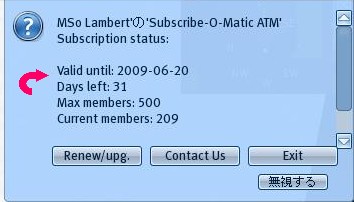
ATMにタッチすると 有効期限が31日になります。
その後は<Exit>ボタンを押して契約更新完了
この無料で使えるバージョンのo-maticでは、最大メンバー数は500人ですが、これ以上増やしたい場合には
左の<Renew/upg.>ボタンでアップグレードしましょう。有料だ(σ・ω・)σYO♪
あ、あとo-maticは一人のIDにつき1台までしか所有できません\_(・ω・`)ココ重要
⑬
 編集後記
編集後記

・お店などにベンダーを設置するまえに、自分だけで、または友達も含めてベンダーにタッチ してから
してから
通知のテストや加入時のGIFT等 が届くか試すことを強くオススメします!
が届くか試すことを強くオススメします!
・もしこの記事に誤り がございましたらノートに書いてインワールドでWinky Noelまで送ってください<(_ _)>
がございましたらノートに書いてインワールドでWinky Noelまで送ってください<(_ _)>
判る範囲でご紹介したいと思います

① ~本体を(σ´∀`)σゲッツ!!~
Synthetik Headquarters, Glenn (23, 105, 27) にて本体を貰う
全部中身は同じだから1つでいいからねーw
オブジェクトで届くので、その場で開封しちゃって下さい


② ~パスワードとグループ名~
自宅
 や店舗で貰ってきた*Subscribe-O-Matic v1.7.3(当時) packageフォルダの中にある
や店舗で貰ってきた*Subscribe-O-Matic v1.7.3(当時) packageフォルダの中にあるO-Matic Controller(以後『親機』と記述) と書かれてるアイテムだけ外に出します。
IMでウェブでの管理メニューに必要な臨時のパスワードが送られてくるので、メモっておく。

*★*――――*★**★*――――*★**★*――――*★**★*――――*★*
※もしパスワードが来ない場合には、手動でもらいます

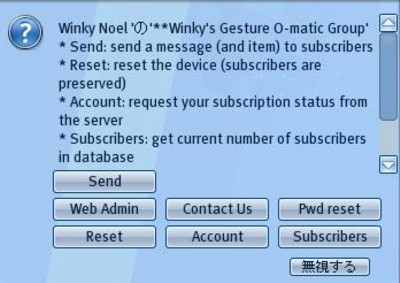
親機にタッチすると 上図のダイアログメニューが出るので、右上にある <Pwd reset>ボタンを押します
そうすると、臨時のパスワードがIMにて送られてきますので、メモっておいて下さい
*★*――――*★**★*――――*★**★*――――*★**★*――――*★*
この親機の名称がそのままあなたのグループの名称になって通知が送信されますので、\_(・ω・`)ココ重要
親機をREZした状態で、” 右クリ<編集<一般タブ ”の名前のところでお好きな名称に変更しちゃってください

(例)**Winky's Gesture O-matic Group
③ ~ベンダーのテクスチャーを設定~
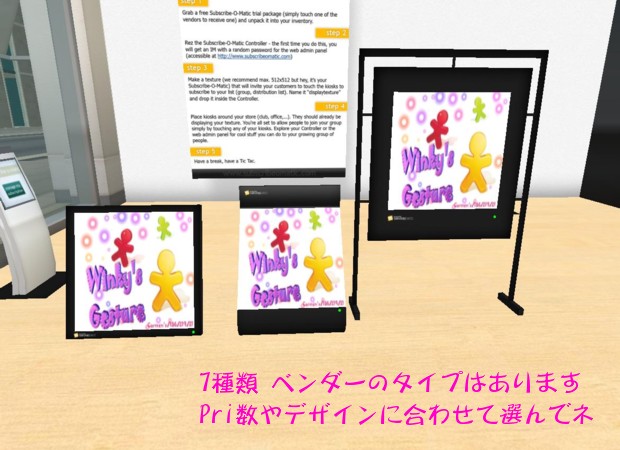
お店などに設置する、グループ加入してもらう看板ベンダー

(フォルダの中にあるSubscribe-O-Matic kiosk 1、等。末尾の番号はベンダーの形の種類)
に表示させるテクスチャーを用意します。
サイズは512サイズ以下の物が望ましいです

テクスチャーを決めたら、そのテクスチャーの名前を
displaytexture ←に変更します\_(・ω・`)ココ重要
変更したら、親機を右クリ<編集で開き、コンテンツタブの中にテクスチャーを入れます

1,2分待ってからベンダーをどれでもいいので地面に出してみましょう

ベンダーにあなたの入れたテクスチャーが表示されていれば成功です

*★*――――*★**★*――――*★**★*――――*★**★*――――*★*
※テクスチャーが表示されない場合は、まだサーバーに反映されていないか、
またはテクスチャーの名前を再確認して下さい

*★*――――*★**★*――――*★**★*――――*★**★*――――*★*
また、このベンダーはフルパーミッション
 なので、お好きなデザインにしちゃうことも可能
なので、お好きなデザインにしちゃうことも可能
④
http://www.subscribeomatic.com にアクセスする。
ウェブ管理画面
 が開きます
が開きます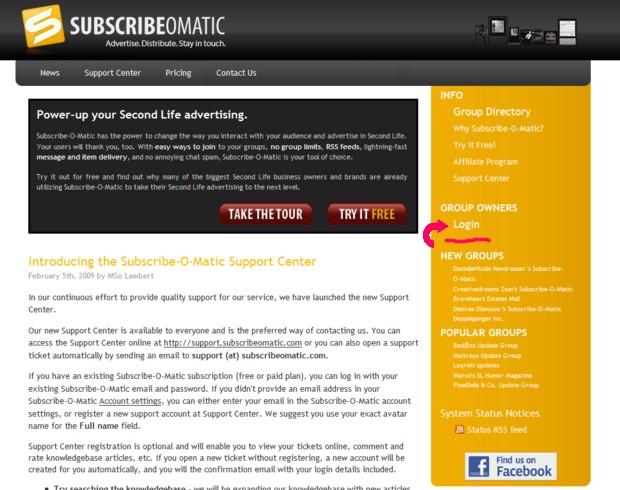
このようなサイトが開くので、右側のLoginと書かれたところをクリックします
⑤ ~ログイン画面~
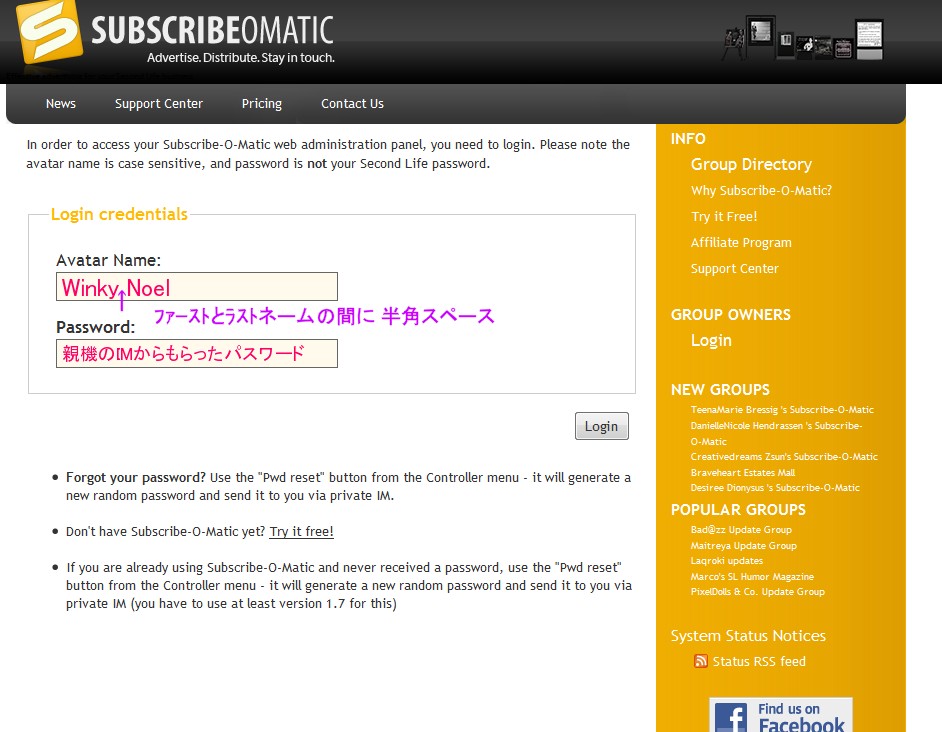
親機の所有者のインワールドのIDと、②のところでメモったパスワードを入れて右下の<Loginボタン>を押します
⑥ ~パスワードの変更~
ログインできたら右側の黄色い箇所のGroup OWNERSの下にあるAccount settings をクリック

画面を下までスクロールさせてください\_(・ω・`)

後で上の画面の説明もします

下までスクロールさせると、このような画面になりますので、赤字で書いてある箇所を
記入してから<save changes>ボタンを押してください

ここのパスワードは、このウェブの管理メニュー用のパスワードですYO!
Current passwordにはIMで送られてきた一時的なパスワードを入れ、NewとConfirmには
自分で作った新しいパスワードを入れて下さいネ

いつでもパスワードはリセットできますが、念のためノート等に記録しておきましょう

⑦ ~加入通知とHistoryボタンの許可等~

2つ前の画像の説明です

・Group name :グループ名です。変更もここで可能
・Welcome message for... :あなたのo-maticグループに加入したときにチャット欄に表示されるメッセージ
・Item to send to... :グループ加入時に送るアイテムの設定
親機のコンテンツの中に自分で入れたオブジェクトやノート等がプルダウンで表示されるので、何かを送るなら
ここで選択しておきます
・☒Send me an IM...:誰かがあなたのo-maticグループに加入/脱退した際にメッセージを表示するには
このチェックボックスをONにします
・☒send me an email...:誰かがあなたのo-maticグループに加入/脱退した際に、登録したE-メールへ
メッセージを送付させるにはこのチェックボックスをONにします
・☒Allow my subscrivers...:グループメンバーがベンダーのHisotryボタンから、あなたが過去に送った
通知を閲覧できるようにするか選択します。閲覧可能に設定するならONにします
⑧ ~親機操作の共有者を追加するには~
右側のGROUP OWNERS の下の Operatorsをクリックします

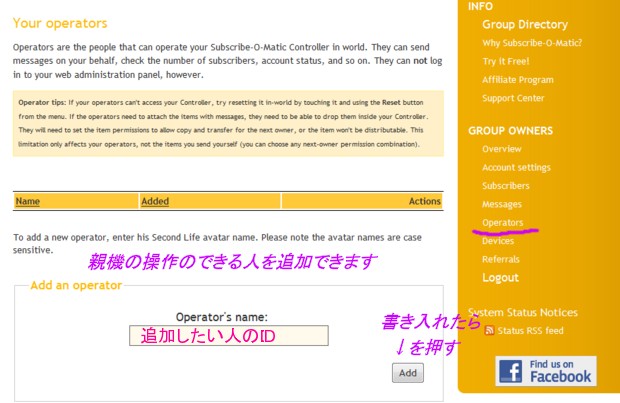
必要があれば、親機の操作を他の人もできるようにできます

⑨ ~通知履歴の設定~
GROUP OWNERS の下のMessagesをクリックします
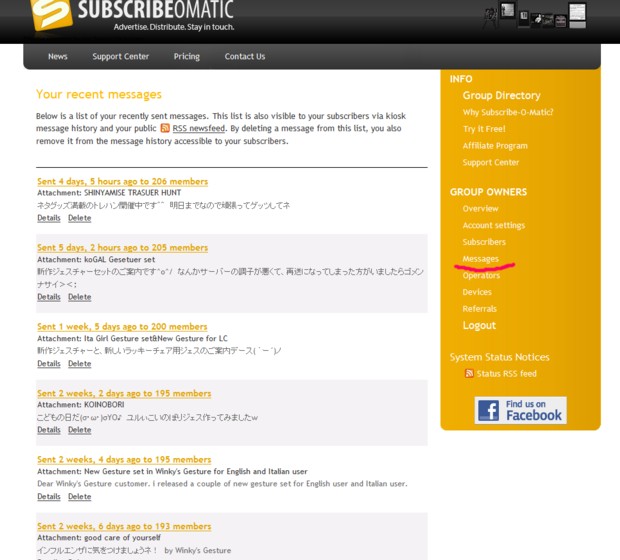
過去に送った通知の履歴が表示されます。
間違って送信
 してしまった通知をHistoryから消すには該当する通知の下のDelateをクリックします
してしまった通知をHistoryから消すには該当する通知の下のDelateをクリックします
※通知の送信中にキャンセルはできません(後ほど送信方法など記載します)
⑩ ~グループの状態など~
GROUP OWNERS の下の Overviewをクリックすると
あなたのグループの状態を見ることができます


---------- 親機に戻る
 -----------
-----------⑪ ~通知の出し方~

⑪-1
親機のコンテンツタブの中に、通知に添付したいアイテムを入れます
メッセージだけ送付の場合は不要です
※コンテンツタブに入れられるアイテム数は10個までです。それ以上入れると不安定になるそうです。
10個を越えたら警告メッセージが出るので、いくつか削除しましょうネ\_(・ω・`)ココ重要
⑪-2
親機にタッチします

ダイアログメニューが出ます
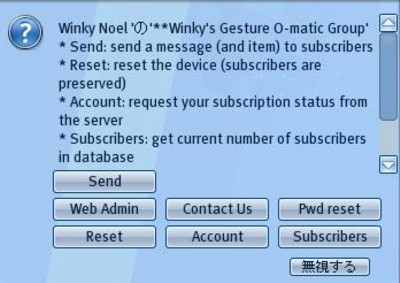
⑪-3
<Send>ボタンを押します

親機のコンテンツタブに入っているアイテム一覧が表示されますので、
送りたいモノ
 の番号のボタンを押します。
の番号のボタンを押します。送る添付物が無い場合には<NONE>ボタンを押します

⑪-4
チャット欄に
あなたのグループ名: Type a message you want to send to
your subscribers on channel 95 (eg. /95 my message)
と表示されますので、
チャット欄に /95 文章(日本語もOK、但しここに書く文章は短めに!長さの制限があります)
とタイプしてからキーボードのエンターキーを押します
(例)/95 Here comes a new stuff! 新作のご案内です
エンターキーを押すと、送信していいか最終確認の YES/NOのダイアログが表示されますので
OKだったらYESで送信されます

※一度送信してしまうと、送信完了までキャンセルができませんのでご注意くださいネ

⑪-5
通知が送信されます
進行状況が%で親機の上に表示されます。送信完了した時に、何名に送付したかも表示されます

※ベンダーの<History>ボタンて最新情報を反映するのはサーバーとの同期のタイミングによりますので
送信直後にはHistoryに反映されないことが多いです。
⑫ ~30日毎の契約更新(謎)~
o-maticを頂いた場所にあるATMに毎月タッチして契約更新することをオススメします。

前に親機が紛失
 しちゃってまた取りに行って何気なくATMをタッチしたら
しちゃってまた取りに行って何気なくATMをタッチしたら下図のダイアログが表示されたので、FREEのバージョンだと、毎月更新しに来ないとダメなのかも!
と思いました。
でも周りの友達はこんなことしなくても使えてるし、、、、謎なのだ

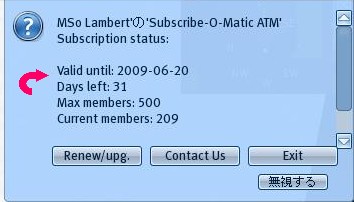
ATMにタッチすると 有効期限が31日になります。
その後は<Exit>ボタンを押して契約更新完了

この無料で使えるバージョンのo-maticでは、最大メンバー数は500人ですが、これ以上増やしたい場合には
左の<Renew/upg.>ボタンでアップグレードしましょう。有料だ(σ・ω・)σYO♪
あ、あとo-maticは一人のIDにつき1台までしか所有できません\_(・ω・`)ココ重要
⑬

 編集後記
編集後記

・お店などにベンダーを設置するまえに、自分だけで、または友達も含めてベンダーにタッチ
 してから
してから通知のテストや加入時のGIFT等
 が届くか試すことを強くオススメします!
が届くか試すことを強くオススメします!・もしこの記事に誤り
 がございましたらノートに書いてインワールドでWinky Noelまで送ってください<(_ _)>
がございましたらノートに書いてインワールドでWinky Noelまで送ってください<(_ _)>Posted by WinkyNoel at 12:24
│o-matic group





